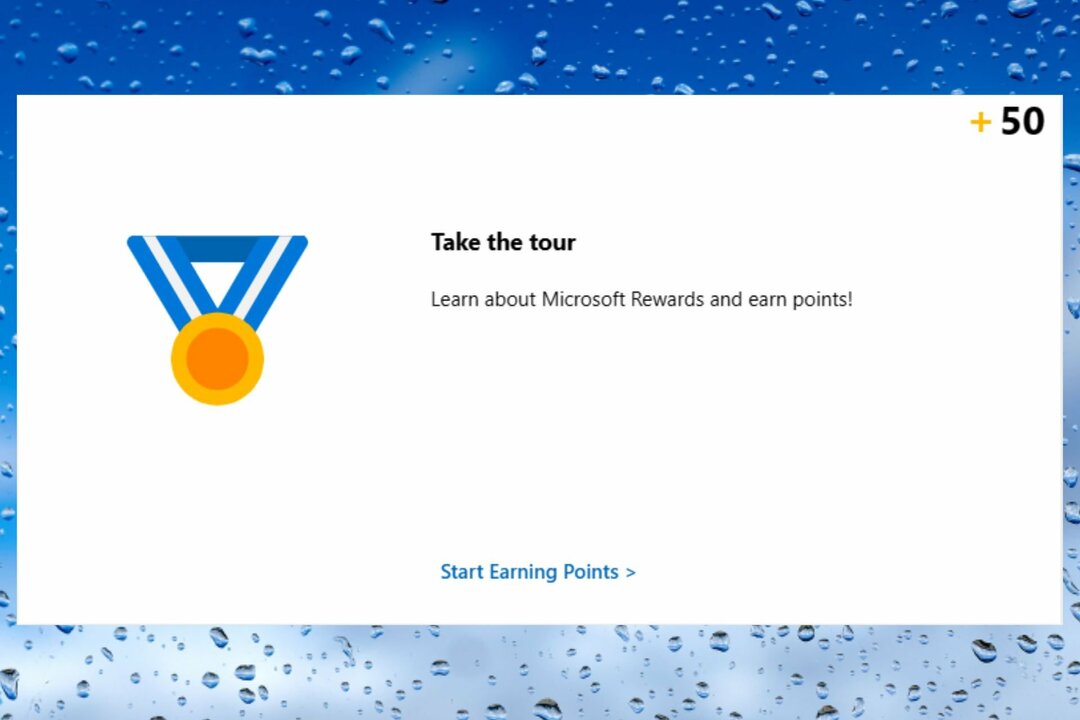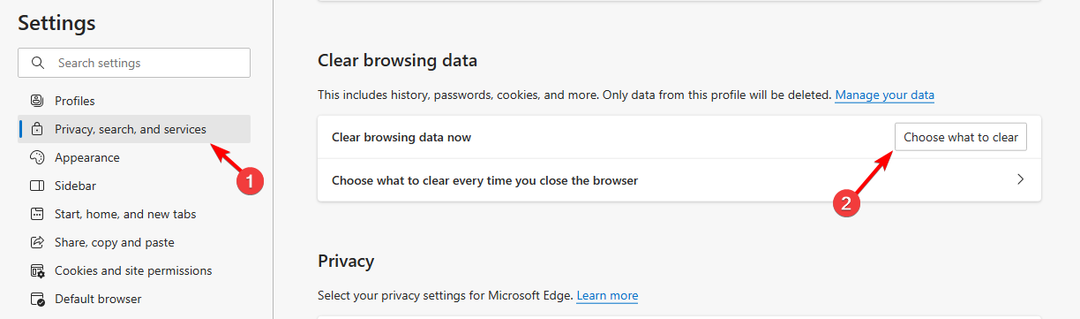Corrija este erro desativando VPN e proxy no seu PC
- Ops! Parece que você está em movimento pode aparecer devido a problemas com os servidores da Microsoft.
- O cache, extensões ou VPN do seu navegador também podem ser a causa desse problema.

- Remoção de arquivos indesejados e limpador de registro
- Verifique a saúde do seu PC
- Limpeza personalizável do navegador
- Taxas de resposta mais rápidas em todos os aplicativos e processos
Mantenha seu sistema totalmente funcional!
As recompensas da Microsoft são ótimas, pois permitem que você compre conteúdo, mas muitos relataram Oops, parece que você está em movimento ao tentar acessar suas recompensas.
Isso pode ser um problema irritante e, no passado, já escrevemos sobre Erros do Microsoft Rewards, portanto, certifique-se de verificar esse guia para obter mais informações.
Corrigir esse erro pode ser complicado, mas antes de começarmos, vamos ver o que causa esse problema.
Por que estou recebendo Ops! Parece que você está em movimento?
Existem várias causas para esta mensagem de erro:
- Falhas do servidor – É possível que os servidores da Microsoft estejam com problemas e é por isso que você está tendo esse problema.
- Mudando sua localização – Caso você esteja viajando, pode ter problemas para acessar o Microsoft Rewards.
- VPN – Usar um software VPN confiável é importante, mas muitos relataram que a VPN irá interferir com esse recurso. No entanto, existem VPNs que funcionam com o Microsoft Rewards que você pode usar.
Como posso consertar Ops! Parece que você está em movimento?
Antes de corrigir esse problema, existem algumas soluções que você pode tentar:
- Espere - Normalmente, isso é uma falha do lado da Microsoft e, em alguns casos, você só precisa esperar até que eles corrijam o problema.
- Mude o navegador – Se esse problema aparecer em um navegador, tente usar outro. se precisar de um novo navegador, consulte nossa lista de melhor software de navegador.
- Saia e faça login na sua conta da Microsoft – Em alguns casos, sair e entrar novamente em sua conta da Microsoft pode ajudar com esse problema.
- Usar navegação privada – O uso da navegação privada não resolverá o problema, mas ajudará você a identificar a causa do problema.
1. Limpe o cache
- Clique no ícone do menu no canto superior direito e escolha Configurações.

- Selecione Privacidade, pesquisa e serviços do painel esquerdo. No painel direito, clique em Escolha o que limpar.

- Colocou o intervalo de tempo para Tempo todo e clique em Apagar os dados.

Depois que o cache for limpo, verifique se Ops, parece que você está em trânsito erro se foi.
2. Desativar extensões
- Clique no Extensões ícone ao lado da barra de endereço. Selecione Gerenciar extensões do menu.

- Em seguida, clique no ícone de chave ao lado do nome da extensão.

- Repita isso para todas as extensões.
- Depois que todas as extensões estiverem desativadas, verifique se o problema desapareceu.
Se o problema não aparecer mais, ative as extensões uma a uma até conseguir recriar o problema. Depois de encontrar a extensão que está causando o problema, remova-a ou mantenha-a desativada.
Caso você precise de ótimas extensões, temos um guia extenso sobre o melhores extensões de borda que você confira.
- Gujarati Indic Input 3 não funciona no Windows 11 [Corrigir]
- BSoD com falha na inicialização da SESSION1: como corrigi-lo
3. Desativar VPN/proxy
- Abra o Configurações aplicativo. Você pode fazer isso rapidamente com o janelas chave + EU atalho.
- Em seguida, vá para Rede e internet e escolha VPN do painel direito.

- Certifique-se de que a VPN não esteja habilitada.

- Volte e escolha Proxy.

- Certifique-se de que o proxy esteja desabilitado.

Depois que o proxy e a VPN forem desativados, verifique se a mensagem Ops, parece que você está em movimento desapareceu.
Se você tiver um cliente VPN instalado, certifique-se de desativá-lo ou fechá-lo.
Como você pode ver, essa mensagem de erro pode ser complicada de corrigir, mas, na maioria dos casos, o problema é causado por problemas nos servidores da Microsoft.
Se você está tendo mais problemas, temos um ótimo guia sobre como corrigir O Microsoft Rewards não está disponível no erro do seu país.
Qual solução funcionou para você? Compartilhe conosco nos comentários abaixo.
Ainda está com problemas?
PATROCINADAS
Se as sugestões acima não resolverem seu problema, seu computador pode ter problemas mais graves no Windows. Sugerimos escolher uma solução completa como proteger resolver problemas com eficiência. Após a instalação, basta clicar no botão Ver&Corrigir botão e, em seguida, pressione Iniciar reparo.